Exponentiële afvlakking uitvoeren in excel
Exponentiële afvlakking is een techniek voor het “afvlakken” van tijdreeksgegevens en wordt vaak gebruikt voor kortetermijnvoorspellingen.
Het basisidee is dat tijdreeksgegevens vaak worden geassocieerd met „willekeurige ruis“, wat resulteert in pieken en dalen in de gegevens, maar door exponentiële afvlakking toe te passen kunnen we deze pieken en dalen gladstrijken om de werkelijke onderliggende trend in de gegevens te zien. .
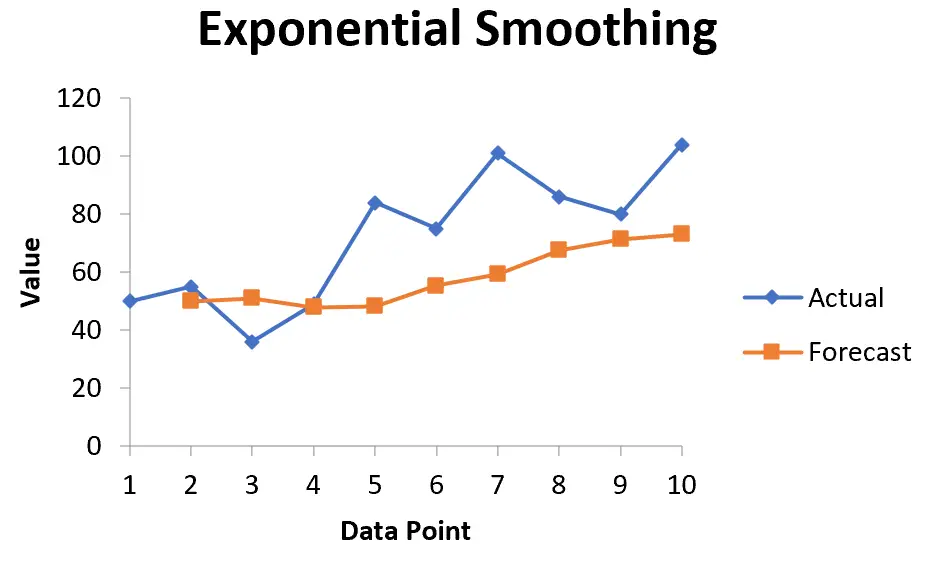
De basisformule voor het toepassen van exponentiële afvlakking is:
F t = αy t-1 + (1 – α) F t-1
Goud:
F t = voorspelde waarde voor huidige periode t
α = De waarde van de afvlakkingsconstante, tussen 0 en 1
y t-1 = De werkelijke waarde van de gegevens voor de voorgaande periode
F t-1 = prognosewaarde voor de voorgaande periode t-1
Hoe kleiner de alfawaarde, hoe vloeiender de tijdreeksgegevens zijn.
In deze zelfstudie laten we zien hoe u exponentiële afvlakking kunt uitvoeren voor tijdreeksgegevens met behulp van een ingebouwde functie in Excel.
Voorbeeld: exponentiële afvlakking in Excel
Stel dat we de volgende dataset hebben die de omzet van een bepaald bedrijf gedurende 10 verkoopperioden weergeeft:
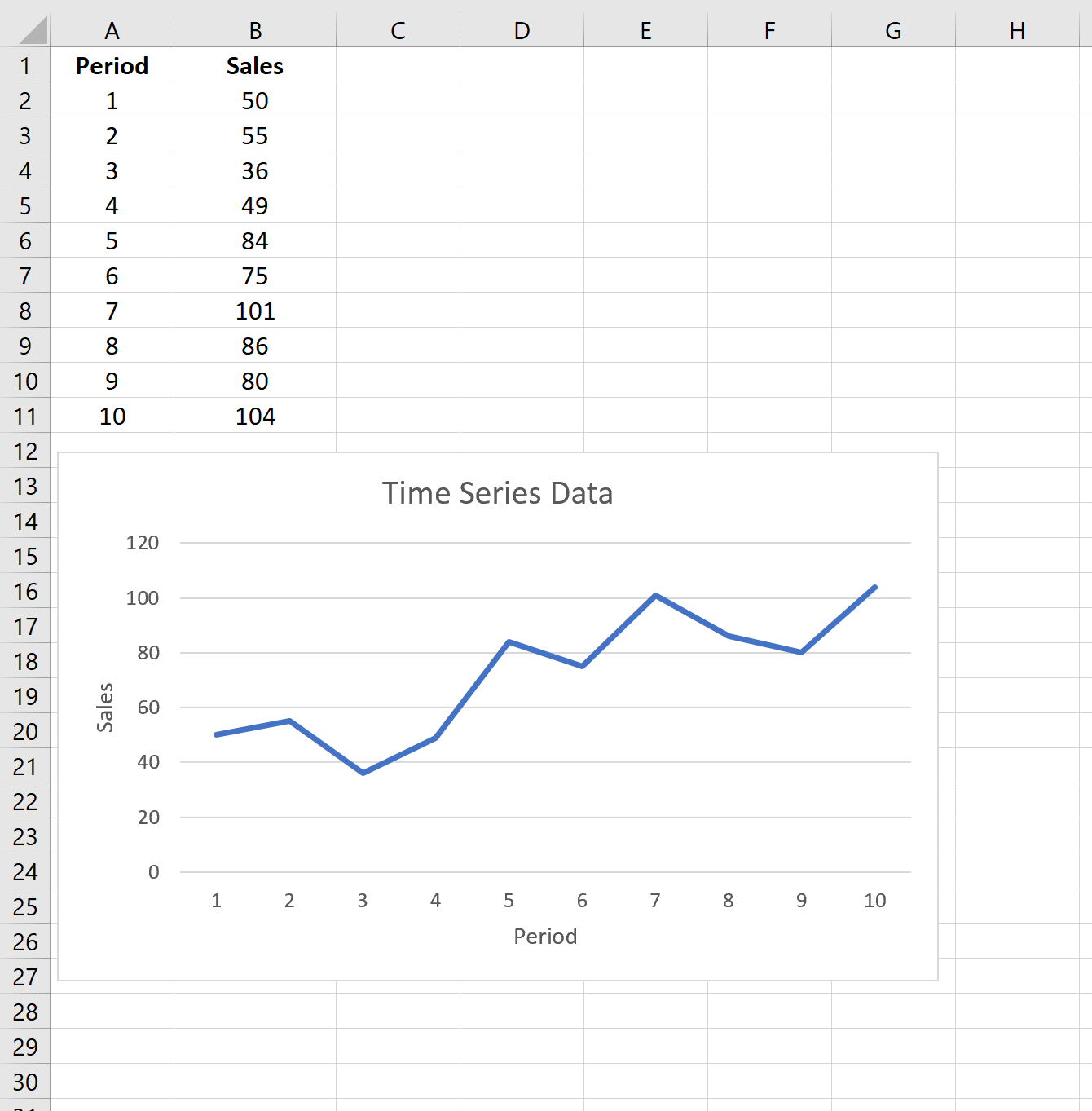
Voer de volgende stappen uit om exponentiële afvlakking toe te passen op deze tijdreeksgegevens.
Stap 1: Klik op de knop „Gegevensanalyse“.
Ga naar het tabblad “Gegevens” langs het bovenste lint en klik op de knop “Gegevensanalyse”. Als u deze knop niet ziet, moet u eerst Excel Analysis ToolPak laden , dat volledig gratis te gebruiken is.

Stap 2: Kies de optie „Exponential Smoothing“ en klik op OK.
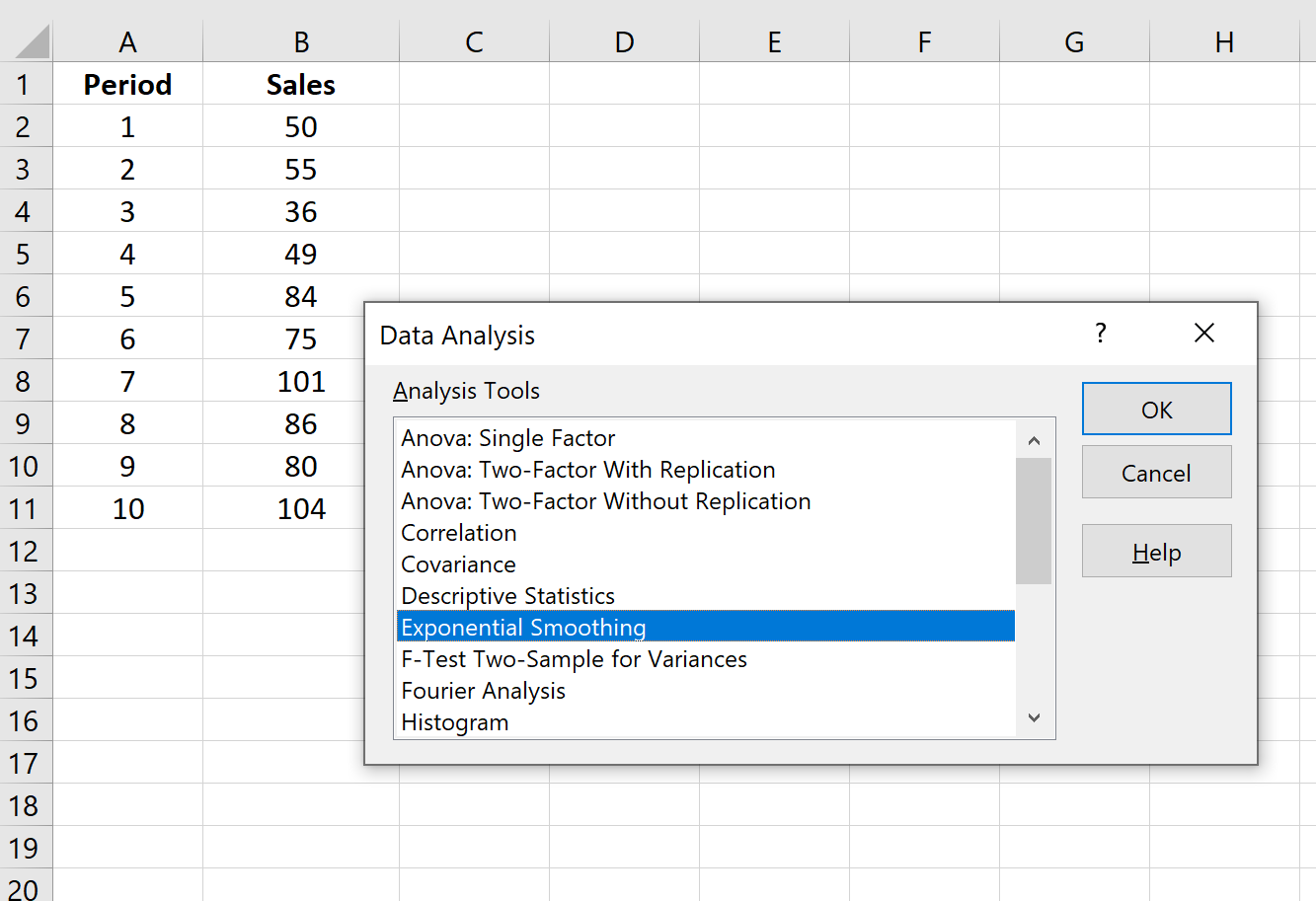
Stap 3: Vul de benodigde waarden in.
- Vul de gegevenswaarden voor het invoerbereik in.
- Selecteer de waarde die u wilt gebruiken voor de dempingsfactor , namelijk 1-α. Als u α = 0,2 wilt gebruiken, dan is uw dempingsfactor 1-0,2 = 0,8.
- Selecteer het uitvoerbereik waarin u de voorspelde waarden wilt laten verschijnen. Het is een goed idee om dit uitvoerbereik direct naast uw werkelijke gegevenswaarden te kiezen, zodat u de werkelijke waarden en voorspelde waarden gemakkelijk naast elkaar kunt vergelijken.
- Als u een grafiek wilt zien met werkelijke en voorspelde waarden, vinkt u het vakje Grafiekuitvoer aan.
Klik vervolgens op OK.
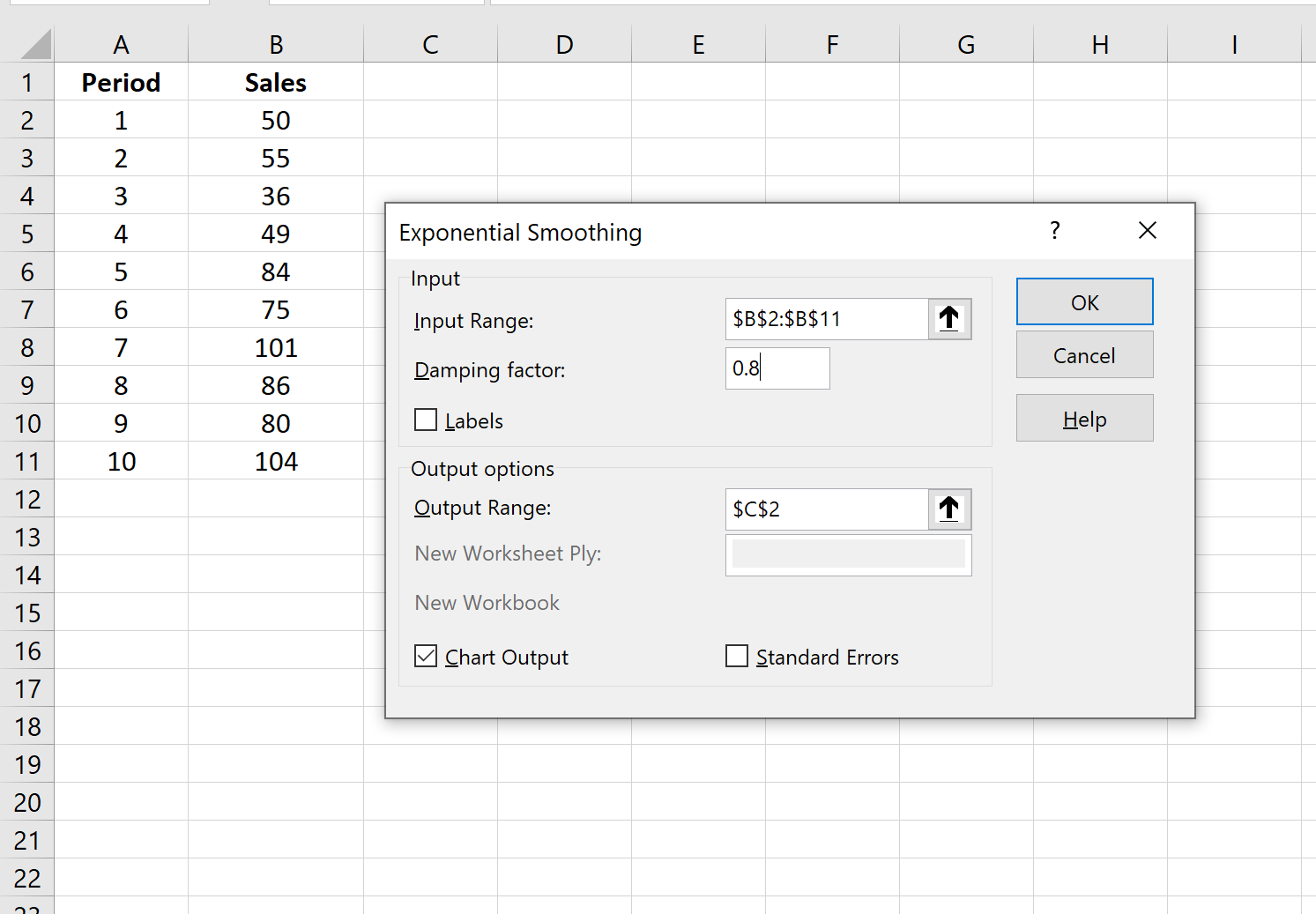
Er verschijnt automatisch een lijst met voorspelde waarden en een grafiek:
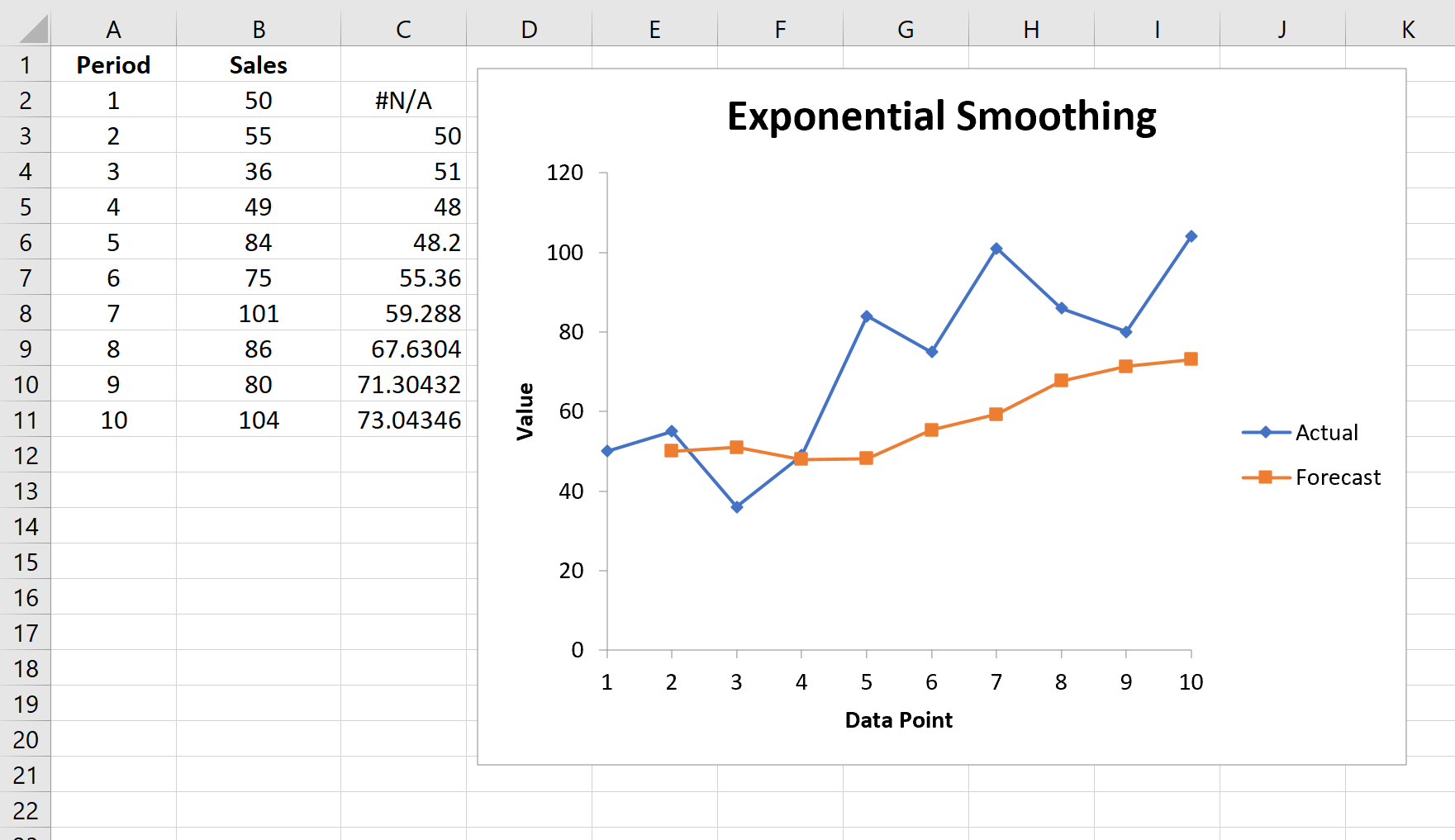
Houd er rekening mee dat de eerste periode is ingesteld op #N/A omdat er geen voorgaande periode is die kan worden gebruikt om de prognosewaarde te berekenen.
Experimenteer met afvlakkingsfactoren
Je kunt experimenteren met verschillende waarden voor de afvlakkingsfactor α en de impact ervan op de voorspelde waarden bekijken. U zult merken dat hoe kleiner de waarde van α (grotere waarde voor de dempingsfactor), hoe vloeiender de voorspelde waarden zullen zijn:
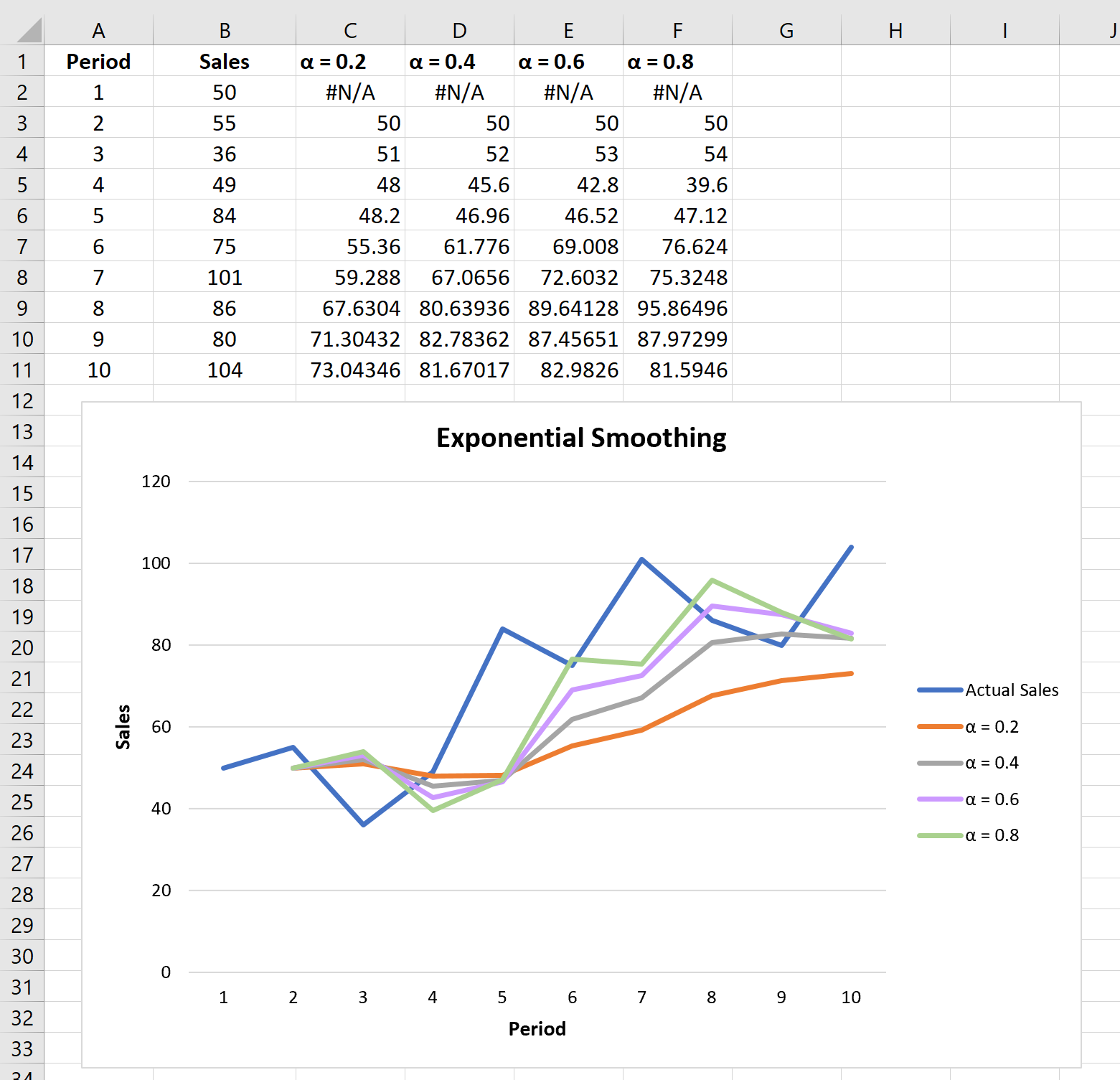
Voor meer Excel-tutorials kunt u onze volledige lijst met Excel-handleidingen raadplegen.